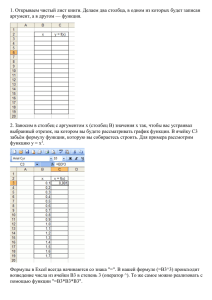Разработка электронной формы штатного расписания Задание
реклама
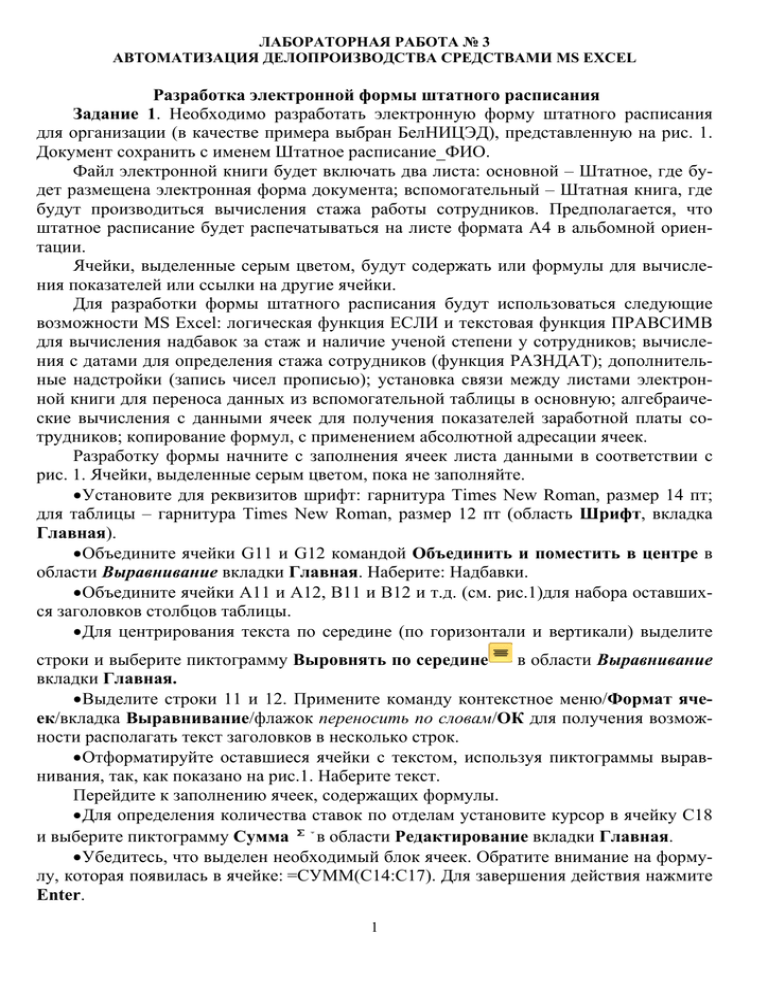
ЛАБОРАТОРНАЯ РАБОТА № 3 АВТОМАТИЗАЦИЯ ДЕЛОПРОИЗВОДСТВА СРЕДСТВАМИ MS EXCEL Разработка электронной формы штатного расписания Задание 1. Необходимо разработать электронную форму штатного расписания для организации (в качестве примера выбран БелНИЦЭД), представленную на рис. 1. Документ сохранить с именем Штатное расписание_ФИО. Файл электронной книги будет включать два листа: основной – Штатное, где будет размещена электронная форма документа; вспомогательный – Штатная книга, где будут производиться вычисления стажа работы сотрудников. Предполагается, что штатное расписание будет распечатываться на листе формата А4 в альбомной ориентации. Ячейки, выделенные серым цветом, будут содержать или формулы для вычисления показателей или ссылки на другие ячейки. Для разработки формы штатного расписания будут использоваться следующие возможности MS Excel: логическая функция ЕСЛИ и текстовая функция ПРАВСИМВ для вычисления надбавок за стаж и наличие ученой степени у сотрудников; вычисления с датами для определения стажа сотрудников (функция РАЗНДАТ); дополнительные надстройки (запись чисел прописью); установка связи между листами электронной книги для переноса данных из вспомогательной таблицы в основную; алгебраические вычисления с данными ячеек для получения показателей заработной платы сотрудников; копирование формул, с применением абсолютной адресации ячеек. Разработку формы начните с заполнения ячеек листа данными в соответствии с рис. 1. Ячейки, выделенные серым цветом, пока не заполняйте. Установите для реквизитов шрифт: гарнитура Times New Roman, размер 14 пт; для таблицы – гарнитура Times New Roman, размер 12 пт (область Шрифт, вкладка Главная). Объедините ячейки G11 и G12 командой Объединить и поместить в центре в области Выравнивание вкладки Главная. Наберите: Надбавки. Объедините ячейки A11 и A12, B11 и B12 и т.д. (см. рис.1)для набора оставшихся заголовков столбцов таблицы. Для центрирования текста по середине (по горизонтали и вертикали) выделите строки и выберите пиктограмму Выровнять по середине в области Выравнивание вкладки Главная. Выделите строки 11 и 12. Примените команду контекстное меню/Формат ячеек/вкладка Выравнивание/флажок переносить по словам/ОК для получения возможности располагать текст заголовков в несколько строк. Отформатируйте оставшиеся ячейки с текстом, используя пиктограммы выравнивания, так, как показано на рис.1. Наберите текст. Перейдите к заполнению ячеек, содержащих формулы. Для определения количества ставок по отделам установите курсор в ячейку С18 и выберите пиктограмму Сумма в области Редактирование вкладки Главная. Убедитесь, что выделен необходимый блок ячеек. Обратите внимание на формулу, которая появилась в ячейке: =СУММ(C14:C17). Для завершения действия нажмите Enter. 1 Аналогичным образом определите общее число ставок в двух оставшихся отделах (ячейки С24 и С30). Для определения количества ставок установите курсор в ячейку С31. Наберите формулу: =С18+С24+С30 или =СУММ(С18; С24; С30). Адреса ячеек набирайте на английском языке или щелкайте мышью по соответствующим ячейкам. Для расчета Тарифного оклада у бюджетных работников используют тарифные коэффициенты, соответствующие тарифному разряду, и ставка первого разряда. В ячейке F14 наберите формулу =E14*$D$9, в ячейке Е14 указан тарифный коэффициент должности, а в ячейке $D$9 –тарифная ставка первого разряда. Абсолютная адресация используется для возможности копирования формулы по строкам: тарифный коэффициент изменяется, а ставка первого разряда нет. Распространите формулу, используя маркер автозаполнения, для определения тарифных окладов сотрудников. Для сотрудников другого отдела формула может быть скопирована через буфер обмена. Определите итоговые значения тарифных окладов по каждому отделу. Надбавка за ученую степень рассчитывается исходя из следующих условий: для доктора наук – 6 минимальных з/пл, для кандидата наук – 3 минимальных з/пл. В ячейке G14 наберите формулу: =ЕСЛИ(ПРАВСИМВ(B14;6)="к.и.н.";$D$10*3;ЕСЛИ(ПРАВСИМВ(B14;6)="д.и.н.";$D $10*6;0)) Функция ЕСЛИ используется для учета условий расчета надбавки. Имеется три альтернативы: если кандидат наук, то надбавка вычисляется путем умножения минимальной заработной платы на 3, если же доктор наук – на 6, если же сотрудник не имеет степени (оставшаяся альтернатива) – надбавка не назначается. Функция ПРАВСИМВ отсчитывает и проверяет на соответствие последние 6 символов в ячейке В14, содержащей наименование должности и наличие степени. Абсолютная адресация используется для фиксации ячейки с минимальной заработной платой, т.к. эти данные не меняются при копировании формулы. Установите надбавки за степень оставшимся сотрудникам, копируя данную формулу. Определите итоговые значения. Лист1 переименуйте (Штатное расписание), щелкнув правой кнопкой мыши по ярлыку листа и выбрав команду Переименовать. Для расчета надбавок за стаж будем производить вспомогательные вычисления на новом листе, где создадим таблицу Штатная книга, представленную на рис.3. Надбавки вычисляются следующим образом: если стаж сотрудника от 20 лет и более, то надбавка составляет 20% от тарифного оклада, от 10 до 20 лет – 15%, менее 10 лет – 0% (надбавка не назначается). Перейдите на Лист2, переименуйте его. Заполните ячейки – кроме выделенных серым цветом – соответствующими данными (рис. 2). В ячейке С2 наберите формулу =СЕГОДНЯ() (или =ТДАДА()) для автоматического определения стажа сотрудников. В ячейке Е6 для вычисления стажа наберите =РАЗНДАТ(D6;$C$2;"y"). Абсолютная адресация позволяет зафиксировать дату на момент вычисления стажа при ко2 пировании формулы. Аргумент "y" устанавливает формат вывода данных: стаж будет определяться в годах. Вычислите стаж для оставшихся сотрудников, копируя формулу. В ячейке F6 наберите формулу для установки коэффициента надбавки исходя из стажа сотрудника. Примените функцию ЕСЛИ. Скопируйте формулу для вычисления коэффициента другим сотрудникам. Продолжим заполнение таблицы на Листе Штатное расписание. Надбавка за стаж вычисляется умножением тарифного оклада на коэффициент надбавки. Для переноса коэффициентов с Листа Штатная книга на Лист Штатное расписание используем установку связи между листами. Это дает возможность автоматического изменения данных по окладу при изменении стажа и коэффициента надбавки сотрудника. В ячейке Н14 наберите формулу =F14*'Штатная книга'!F6, где F14 – тарифный оклад, а 'Штатная книга'F6 – значение коэффициента надбавки для данного сотрудника, взятое с Листа Штатная книга. Вычислите надбавки за стаж для каждого сотрудника, копируя формулу. Обратите внимание на правильность установки связи. Определите все итоговые показатели. Установите курсор в ячейку I14, наберите формулу =СУММ(F14:H14) для вычисления должностного оклада как суммы тарифного оклада и надбавок за степень и стаж. Вычислите месячный фонд заработной платы. Для соответствующих ячеек установите денежный формат отображения данных (выделив их с помощью клавиши Ctrl): контекстное меню/Формат ячеек/вкладка Число/Числовые форматы:/Денежный/Число десятичных знаков 0/Обозначение: р./ОК. Значение ячейки G4 приравняйте к значению ячейки I31, т.к. эти показатели должны совпадать, набрав = I31. Аналогично установите равенство ячеек Н2 и С31. Для соблюдения правил оформления штатного расписания месячный фонд заработной платы должен быть записан и прописью. Для этого будем использовать готовый макрос, установленный как надстройка MS Excel. Выберите последовательно команды Файл/Параметры/Надстройки/ Перейти/Обзор. В окне диалога найдите файл sumprop, расположенный в папке КСР. Укажите его и нажмите кнопку ОК. В области Доступные надстройки установить флажок Сумма Прописью/ОК. Курсор установите в ячейку H4. На вкладке Формулы выберите пиктограмму Вставить функцию. В окне диалога команды в списке Категория: укажите Определенные пользователем. В области Выберите функцию: укажите СуммаПрописью/ОК. В качестве аргумента функции укажите адрес ячейки, содержащей числовой показатель фонда заработной платы: G4/ОК. Подготовим документ к печати на листе формата А4, предусмотрев поле для подшивки. Выберите вкладка Разметка страницы/команда Параметры страницы/переключатель Альбомная/Масштаб 85%. Поля установите так, как показано на рис. 2. 3 Оформите таблицу. Добейтесь такого вида форматирования, как показано на рис.1. Рисунок 2. – Окно диалога команды Параметры страницы Т.к. таблица на Листе Штатное расписание представляет собой электронную форму, то часть данных (реквизиты, формулы, наименование столбцов и т.п.) необходимо защитить от возможных изменений. Ячейки, которые содержат изменяемые данные (дата ввода в действие, ставка и минимальная з/п, наименование отделов и должностей, кол-во единиц, показатели разрядов и коэффициенты) защищаться не будут. Защита будет устанавливаться путем изменения статуса ячейки. По умолчанию все ячейки являются защищаемыми. Выделите только те ячейки, которые не будут защищены. Выберите команду Формат ячеек/вкладка Защита/уберите флажок Защищаемая ячейка/ОК. Для установки защиты выберите на вкладке Рецензирование пиктограмму Защитить лист. В окне диалога наберите пароль и подтвердите действия кнопкой ОК. Аналогично установите защиту и для Листа Штатная книга. 4 5 Рис. 1. – Основная таблица Штатное расписание Рис. 3. – Вспомогательная таблица Штатная книга 6